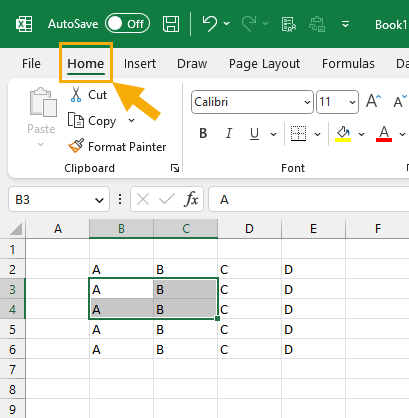在Microsoft Excel中将单元格向下移动的8种方法
您需要将 Excel 表中的单元格向下移动吗?
在设计电子表格解决方案时,您经常需要重新排列数据。您可能需要将旧数据移开,为新条目腾出空间。
向下移动单元格允许您在工作簿中创建空间并将任何现有单元格向下移动,这样您就不会覆盖它们。
这篇文章将向您展示在 Excel 中将单元格向下移动的所有方法。
推荐:在Microsoft Excel中制作表格的7种方法
将单元格从“主页”选项卡向下移动
这 家 选项卡包含各种插入命令,您可以使用这些命令向工作簿添加新单元格、行和列。

按照以下步骤将单元格从 家 标签。
- 选择您想要下移单元格的单元格或范围。
- 前往 家 标签。
在此方法中,您选择的范围将被新的空白单元格替换,并且任何现有单元格将向下移动相同的量至选定区域。

- 点击 插入 在命令中找到 细胞 部分。
- 选择 插入单元格 选项。
这 插入 命令实际上包含两个按钮。单击上半部分将自动将单元格从您的选择中向右移动。
但是,当您单击“插入”命令的下半部分时,它将显示用于插入单元格、行、列或工作表的选项。选择单元格选项会为您提供向右或向下移动的更多选项。

- 选择 移位单元格 向下选项 插入 菜单。
- 按 好的 按钮。
您还可以选择 整行 选项。 下移单元格 选项只会移动选定范围内的单元格,而 整行 选项将把所选范围内的所有行向下移动。

这将在您选择的范围内插入新单元格并将现有单元格向下移动。
通过右键菜单将单元格向下移动
右键单击上下文菜单是您可以找到插入命令的另一个地方。
这通常是一个更简单的选择,因为不需要在功能区中搜索命令。

按照以下步骤使用右键单击菜单将单元格向下移动。
- 选择要向下移动的单元格或单元格区域。
- 右键点击 在选择上。
- 选择 插入 选项。
这将打开相同的 插入 菜单从 家 标签。
- 选择 下移单元格 选项。
- 按 好的 按钮。
您将看到与之前相同的结果,即选定的单元格向下移动。
推荐:如何在不支持的硬件上的虚拟机中安装Windows 11
通过右键菜单将单元格向下移动

此“向下移动单元格”命令也可以通过键盘快捷键轻松访问。
- 选择要向下移动的单元格。
- 按 Ctrl + 转移 + = 打开“插入”菜单。
- 选择 下移单元格 选项。
- 按 好的 按钮。
如果你使用键盘快捷键,你可能不想再使用鼠标来与 插入 菜单。这也可以与键盘一起使用。

您可以使用菜单中带下划线的加速键。
当“插入”菜单打开时,您可以按 d 键选择 移位单元格 d自己的 选项或按 r 键选择 全部的 r哎哟 选项。
完成选择后,您可以按 进入 键,而不是单击 好的 按钮。
通过单击并拖动将单元格向下移动

如果您只需要向下移动选定的单元格而不需要移开现有单元格,则可以使用单击并拖动功能。
当您选择某个单元格区域时,您将看到该区域周围有深绿色边框。您可以单击并拖动它以在选定区域内移动,类似于剪切和粘贴操作。
- 选择要向下移动的范围。
- 将光标放在活动范围的深绿色边框的任意部分上。光标越过边框时将变成四向箭头图标。
- 左键单击 并拖动绿色范围边框。
然后,您可以将范围移动到其原始位置下方的新位置。
请注意,这将覆盖新位置中已有的任何内容。
按住 Shift 键并单击并拖动,将单元格向下移动

您仍然可以使用单击和渐变方法来移动单元格并将现有单元格向下移开。
你需要做的就是按住 转移 键,同时执行单击并拖动操作。
- 选择要移动的单元格范围。
- 持有 转移 钥匙。
- 将光标放在活动范围边界上,然后单击并拖动到新位置。
您会注意到屏幕上单元格之间会显示一个绿色条。这表示当您释放左键单击时范围将放置的位置。
- 释放鼠标左键,范围将被放置在新的位置。
请注意,绿色条下方的现有单元格已向下移动以适应该范围。
右键单击并拖动以将单元格向下移动

您还可以使用一个单击并拖动技巧来将单元格向下移动。
通常,你会使用鼠标左键来执行单击和拖动操作。但对于此操作,你需要使用鼠标右键。
- 选择要移动的单元格范围。
- 将鼠标光标放在深绿色范围边框的顶部,然后单击鼠标右键并拖动该范围。
当您在工作表周围拖动范围时,看起来就像您在释放右键单击时会覆盖该范围。
但是当你松开右键时,会打开一个菜单,让你从几个选项中进行选择,包括 下移并复制 或者 向下移动。
- 选择 下移并复制 或者 向下移动 选项。
这会将现有单元格向下移动并移出范围。
使用插入复制的单元格将单元格下移
如果您想要复制和粘贴单元格并将任何现有单元格向下移动,则可以选择此选项。

按照以下步骤在复制和粘贴时将单元格向下移动。
- 通过按复制单元格范围 Ctrl +
C在你的键盘上。 - 将活动单元格光标放在要粘贴范围的位置。
- 前往 家 标签。

- 点击下方 插入 命令。
- 选择 插入复制的单元格 选项。

这将打开 插入 菜单,但 整行 和 整列 删除了选项,因为它们与这种情况无关。
- 选择 下移单元格 选项。
- 按 好的 按钮。

该范围被复制到新位置,现有单元格被向下移动并移开。
推荐:如何更改PowerPoint演示文稿格式
通过插入行将单元格向下移动
在电子表格中插入行是将单元格向下移动的另一种方法。插入行时,系统会自动将新行下方的所有单元格向下移动。

插入行可以从 家 标签。
- 选择一系列行。
- 前往 家 标签。
- 点击 插入 选项。
- 选择 插入工作表行 选项。

这将插入新行并将所有剩余的行向下移动。
结论
当你需要将细胞向下移开时,有很多选择。
可以在“开始”选项卡、右键单击菜单和使用键盘快捷键中找到向下移动单元格的选项。
这也可以通过一些单击和拖动技术来完成。
如何将数据下移?你还有其他建议吗?请在下面的评论中告诉我!